پیشخوان وردپرس را بیشتر بشناسید
برای مدیریت و طراحی سایت با وردپرس شما نیاز دارید تا وارد داشبورد یا پیشخوان وردپرس خود شوید.سیستم مدیریت محتوای وردپرس دارای یک پنل مدیریتی بسیار قدرتمند به نام پیشخوان یا داشبود وردپرس میباشد.وردپرس شامل سسیتم مدیریت محتوای کاملا قابل فهمی است .این سیستم پنل بسیار قدرتمندی برای مدیریت و طراحی سایت شما است .همچنین پیشخوان وردپرس قابلیت شخصی سازی شدن را دارد و شما میتوانید با نصب افزونه و قالب های مختلف ویژگی های جدیدی به داشبورد خود اضافه کنید.
وردپرس چیست؟
به بیان ساده وردپرس یک سیستم مدیریت محتوای سایتساز میباشد.
اگر قصد راه اندازی سایت دارید و علاقه ای هم به یادگیری کد نویسی ندارید cms (سیستم مدیریت محتوا) وردپرس بهترین گذینه برای شما است.
از آنجائیکه این سیستم مدیریت محتوا دارای انعطاف پذیری و قابلیت های فراوان و گوناگون میباشد، با استفاده از آن سیستم میتوانید انواع گوناگونی از وب سایت و وبلاگ ها را راه اندازی کنید. اگر قصد راه اندازی وردپرس را دارید آخرین نسخه از وردپرس را دانلود کرده و با تهیه هاست مناسب اقدام به نصب و راه اندازی آن نمائید.
برای آموزش بیشتر میتوانید مطلب آموزشی وردپرس چیست؟ را مطالعه کنید.
ورود به پیشخوان وردپرس
در ابتدا بعد از نصب و فعال سازی وردپرس شما لازم دارید تا وارد سیستم مدیریتی یا همان پیشخوان وردپرس شوید.
برای ورود به پیشخوان در هاست و دامنهی واقعی در مرورگر عبارت: your-site.com/wp-admin را نوشته و با وارد کردن نام کاربری و پسورد خود میتوانید پیشخوان وردپرس خود را ببینید.
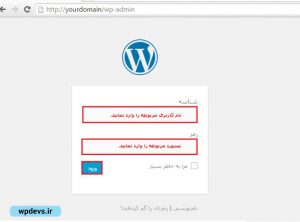
پیشخوان وردپرس
پیشخوان وردپرس اولین صفحه ای است که بعد از ورود خواهید دید.منوی پیشخوان وردپرس برای ارائه گزارش کلی از سایت، از جمله: در یک نگاه، پیش نویس سریع، فعالیت و… تعبیه شده است. همچنین بروزرسانی وردپرس، قالب ها و افزونه ها نیز از این بخش در دسترس می باشند.در ادامه به بررسی آن میپردازیم.
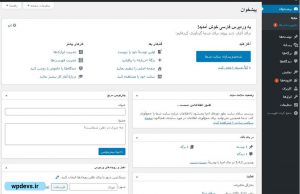
بروز رسانی ها
در منوی بروزرسانی ها شما میتوانید هسته ی وردپرس،قالب ها، افزونه ها و هرچیزی که روی وردپرس شما نصب کردید را آپدیت کنید.بعد از قرار گرفتن آپدیت این قسمت به شما اعلام میکند تا وردپرس خود را بروز نگه دارید.
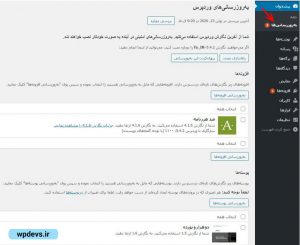
نوشته ها
در قسمت نوشته ها 4 زیرمنو وجود دارد.منوی نوشته ها از پیشخوان وردپرس کلیه امکانات مدیریت نوشته ها قرار دارد.
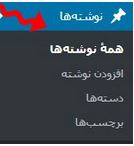
- همه ی نوشته ها:این قسمت تمام نوشته هایی که در سایت قرار داده اید را نشان میدهد.
- افزودن نوشته:در این قسمت نوشته ی جدید برای سایت را ایجاد کنید.
- دسته ها:در این قسمت میتوانید نوشته های خود را مدیریت کنید و نوشته های مرتبط را در یک دسته بندی قرار دهید.
- برچسب ها:شما با استفاده از برچسب ها میتواتید به بهبود سئو خود کمک کنید.
رسانه ها
رسانه ها به دو بخش کتابخانه و افزودن تقسیم میشود.
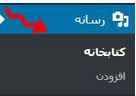
- کتابخانه:در این قسمت تمام رسانه هایی مثل فیلم ، عکس و صدا هایی که در سایت قرار داده اید وجود دارد.
- افزودن:در این قسمت شما میتوانید هر رسانه ای که در سایت نیاز دارید را به آن اضافه کنید.
چنانچه وبسایتی دارید که چندین نویسنده دارد ، ممکن است تحت هر شرایطی نیاز داشته باشید تا سطح دسترسی نویسنده را به فایل های آپلود شده در رسانه محدود کنید. در همین راستا مقاله محدودیت دسترسی به رسانه در وردپرس را برای شما عزیزان آماده کرده ایم.
برگه ها
برگه های وردپرس تقریبا شبیه به نوشته ها می باشند. اما از برگه ها به عنوان اسکلت سایت استفاده میشود. برگه معمولا برای ساخت برگه های تکی مثل صفحه خانه استفاده می شوند.
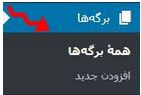
- همهی برگهها: تمام برگههایی که ساخته اید را نمایش میدهد.
- افزودن جدید: برای ساخت برگهی جدید و سفارشیسازی آن به کار میرود.
دیدگاه

در این قسمت تمام نظراتی که کاربران برای مقاله های شما یا محصولاتتان کامنت کرده اند را میتوانید مشاهده کنید.
نمایش
در این قسمت ابزار های مورد نیاز برای طراحی بخش های مختلف سایت در دسترس شما است.
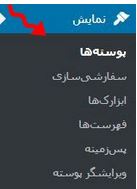
- پوستهها: پوسته یا قالب شکل و ظاهر سایت شما را نمایش میدهد . در این قسمت میتوانید قالب سایت خود را مشاهده، انتخاب و یا تعویض کنید.
- سفارشیسازی: با انتخاب این گزینه میتوانید تغییراتی در ظاهر سایت مثل: (رنگ، تصویر پس زمینه، هویت سایت و …) را اضافه کنید.
- ابزارکها: در این بخش قادر خواهید بودمجموعهای از پنجرههای کوچک و بسیار کاربردی را در قسمتهای مختلف سایت به وجود آورید. با استفاده از این ابزارکها میتوان بخشهای متنوعی مانند تقویم، جستجو، گالری، ویدیو و… را در قسمتهای مختلف سایت ازجمله فوتر، صفحهی اصلی یا نوار کناری سایت قرارداد.
- فهرستها: در واقع منو به مجموعهای از پیوندها گفته میشود که کاربر را به بخشهای دیگر سایت هدایت میکنند، ایجاد و طراحی منو در قسمتهای مختلف سایت از این قسمت امکانپذیر خواهد بود.
- پسزمینه: در این بخش پسزمینه سایت خود را میتوانید تغییر دهید.
- ویرایشگر پوسته: در این قسمت میتوانید کدهای (php) به کار رفته در سایت خود را مشاهده و ویرایش کنید، اما بهتر است در کدها تغییری ایجاد نکنید.
افزونه ها
امکان نصب افزونه و مدیریت افزونه های مختلف از بخش افزونه ها در پیشخوان مدیریت وردپرس قراردارد.
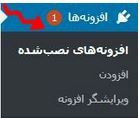
- افزونههای نصبشده: افزونه یا پلاگینها ویژگی های را در اختیار شما میگذارد که انجام بسیاری از امور را برای ما شما فراهم میسازد. در این بخش میتوانید افزونههای نصبشده خود را مشاهده و آنها را فعال، غیرفعال و یا حذف کنید.
- افزودن: نصب افزونههای جدید از منبع خود وردپرس در این قسمت امکانپذیر است.
- ویرایشگر افزونه: در این قسمت میتوانید کدهای افزونه خود را مشاهده و ویرایش کنید.
کاربران
در این قسمت میتوانید کاربران سایت خود را مدیریت کنید.
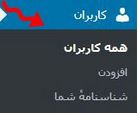
- همهی کاربران: مدیریت کلیهی کاربرانی که به پنل مدیریتی وردپرس شما دسترسی دارند .
- افزودن: در این قسمت میتوانید کاربر جدید (مدیر کل، نویسنده، ویرایشگر و…) به پیشخوان اضافه نمایید.
- شناسنامهی شما: از این قسمت میتوانید اطلاعات شخصی خود را وارد یا بخشهایی مانند رنگبندی بخش مدیریت، تغییر تصویر نمایه و… را شخصیسازی کنید.
ابزار ها
امکاناتی مثل تهیه یک فایل بکاپ از پست ها، دسته ها، تنظیمات و… یا بازگردانی آنها از مهمترین ابزارهای در دسترس وردپرس در بخش ابزارها می باشند.
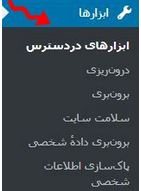
- ابزارهای در دسترس: در این قسمت میتوانید ابزارهای در دسترس خود را مشاهده کنید.
- درونریزی: اگر از سایت دیگران یا سایت خود مطالبی مثل برگهها، نوشته، برچسبها، قالبها، تنظیمات و … خروجی گرفتهاید از این بخش میتوانید آنها را به سایت خود بیاوردید و درونریزی کنید.
- برونبری: از این قسمت میتوانید از مطالب سایت خود (برگهها، نوشتهها، پستها) یک خروجی یا بکآپ بگیرید تا در مواقعی که این مطالب پاک شدند بتوانید آنها را برگردانید.
- سلامت سایت: این قسمت در مورد عملکرد و مسائل امنیتی که بر روی سایت تاثیر گذارند توجه دارد. این ویژگی با انجام آزمایشاتی نمره سلامت سایت شما را نشان میدهد.
- برونبری دادهی شخصی: این بخش به شما اطلاعاتی همچون نام کاربری، شناسه کاربری، عکسهای آپلود شده، تاریج ایجاد اکانت، نام نمایشی، نام مستعار و در کل فعالیتهای مربوط به پیشخوان وردپرس را نمایش میدهد.
- پاکسازی اطلاعات شخصی: قابلیت جدیدی به نام پاکسازی اطلاعات شخصی، برای بالا بردن امنیت اطلاعات به منوی پیشخوان وردپرس افزوده شده است. با کمک این ویژگی مدیر سایت به راحتی میتواند اقدام به حذف تمامی دادههای شخصی موجود از یک کاربر از روی وردپرس خود نماید.
تنظیمات
تمام تنظیمات موردنیاز وردپرس در این بخش قرار دارد.شاید مهمترین بخش در این تنظیمات مربوط به پیوند یکتا در وردپرس باشد.
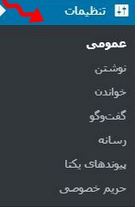
- عمومی: با استفاده از این گذینه میتوانید اطلاعات کاربری از مثل: عنوان سایت، معرفی کوتاه در مورد سایت، نشانی سایت و وردپرس، و… را تنظیم و یا تغیراتی در آن ها ایجاد کنید.
- نوشتن:در این بخش میتوانید تنظبمات مربوط به دستهبندی نوشتهها، ساختار پیشفرض نوشته، تنظیم و یا تغییر سرویس دهنده ی ایمیل و… در سایت میباشد.
- خواندن: این قسمت به منبع محتوای صفحه نخست، نوشتهها، تعداد نوشتهها و صفحه دستهبندیها یا بایگانی میپردازد.
- گفتوگو: این قسمت به مدیریت دیدگاهها ،پذیرش دیدگاهها و… میپردازد.
رسانه: از این قسمت میتوانید تصاویری که در سایت خود قرار میدهید را مدیریت کنید و انداز ی آنها را تغییر دهید و یا گالریها را براساس سال و ماه دسته بندی کنید. - پیوندهای یکتا: پیوندهای یکتا یکی از بهترین ویژگیهای وردپرس به شمار میآید و این امکان را به شما خواهند داد تا آدرس مطالب را با ترکیبی از نام نوشته، تاریخ ارسال نوشته، آیدی نوشته، ساختارها و کلمات دلخواهی تعریف کنید تا به عنوان آدرس صفحات مطالب شما مورد استفاده قرار بگیرند.
- حریم خصوصی: حریم خصوصی یک سند قانونی است که میتوانید در آن اطلاعات کاربران و بازدیدکنندگان وبسایت خود را در آن قرار دهید.
آشنایی با پیشخوان وردپرس شروعی عالی برای یادگیری طراحی سایت است. برای اینکه بتوانید متخصص طراحی سایت با وردپرس شوید نیاز است که به تمام این گذینه ها تسلط کامل پیدا کنید.
بعد از آشنایی با پیشخوان شما نیاز دارید افزونه های متفاوتی بستگی به نیازتان نصب کنید. در مقاله ی نصب افزونه در وردپرس ما به این موضوع پرداخته ایم.
 توسعه دهندگان وردپرس | افزونه وردپرس، پلاگین های حرفهای ووکامرس
توسعه دهندگان وردپرس | افزونه وردپرس، پلاگین های حرفهای ووکامرس




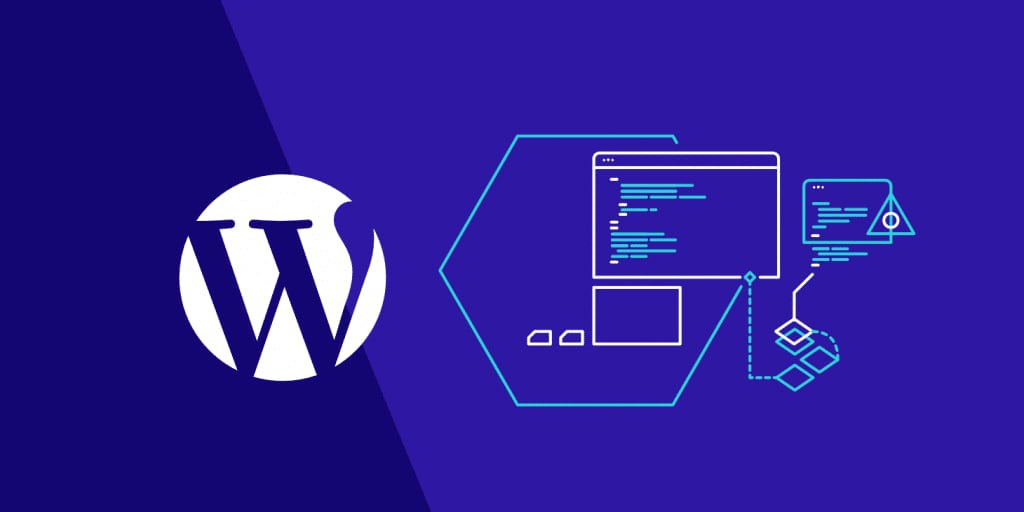
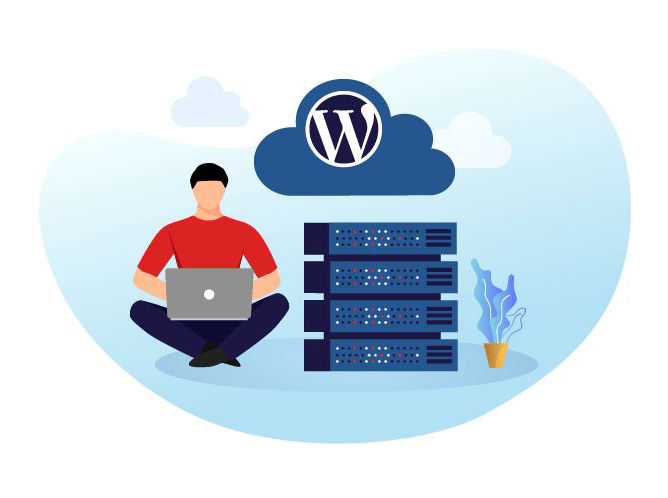
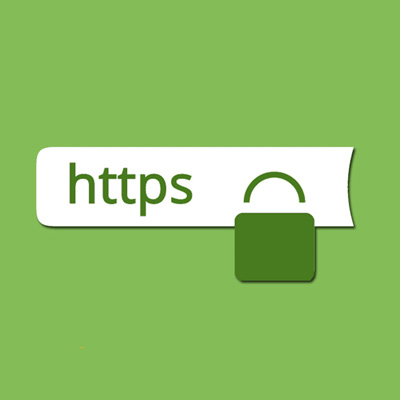
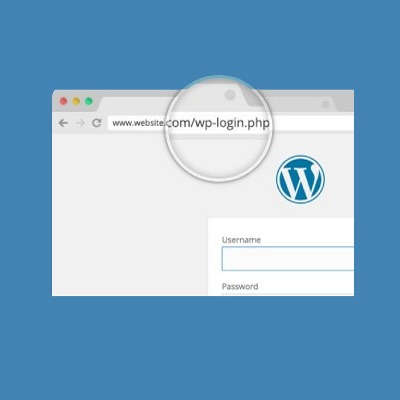
یک پاسخ به “پیشخوان وردپرس”